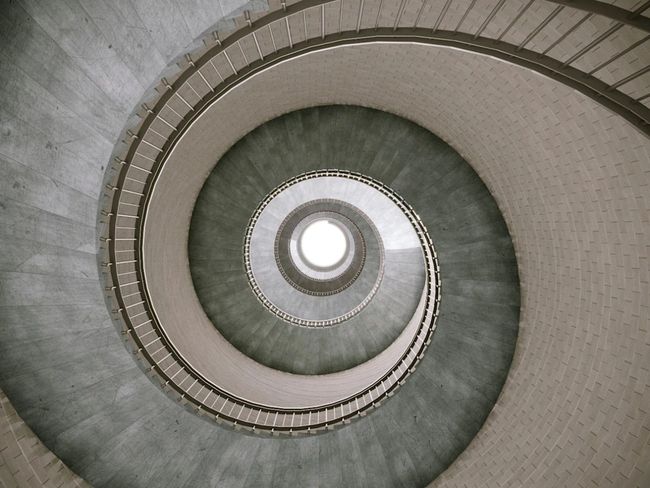【沐风老师】3DMAX克隆修改器插件教程
3DMAX克隆修改器插件,它通过增量平移、旋转和缩放输入几何体来创建对象的副本。在某些方面,它类似于 3ds Max 的内置阵列工具,但有一个主要优点 -克隆是完全参数化的,因此您可以随时更改重复项的数量及其分布。其他功能包括随机变换和材质 ID 的能力;另外,您可以将多个克隆添加到修改器堆栈中以创建 1D、2D 甚至 3D 阵列,每个阵列都有自己的设置。
适用版本:
3dMax7 - 2024
特征
·按程序克隆任何几何对象。
·增量平移、旋转和缩放。
·完全无损。随时编辑设置。
·随机旋转、平移和缩放克隆的几何体。
·随机化克隆几何体上的材质 ID。
·可以将多个克隆修改器添加到堆栈中以创建 2D 和 3D 数组。
·兼容Max 9及以上版本
插件安装
克隆支持 3dMax 7 及更高版本。没有自动安装程序应用程序,因此您需要按照以下步骤手动安装克隆修改器插件:
复制对应版本的Clone.dlm 文件到 3dMax的插件目录,通常位于C:\Program Files\Autodesk\3ds Max #### \Plugins。
界面
主要功能:
逐步改造克隆
1.添加克隆修改器
2.使用“克隆数量”值来确定复制基础几何体的次数。
3.使用位移值增量平移每个克隆。X、Y 和 Z 轴有单独的值。
4.使用“旋转”值逐步旋转每个克隆。X、Y 和 Z 轴有单独的值。
5.使用缩放值逐步缩放每个克隆。X、Y 和 Z 轴有单独的值。
随机变换克隆
1.添加克隆修改器
2.如上所述克隆并增量平移几何体。
3.使用“随机”>“位移”值随机平移每个克隆。X、Y 和 Z 轴有单独的值。
4.使用“随机”>“旋转”值随机旋转每个克隆。X、Y 和 Z 轴有单独的值。
5.使用“随机”>“缩放”值随机缩放每个克隆。X、Y 和 Z 轴有单独的值。
随机化材质 ID
1.添加克隆修改器
2.如上所述克隆并增量平移几何体。
3.如有必要,请使用上述过程进行随机变换。
4.使用“从”和“到”属性设置随机材质 ID 的选择范围。
参数说明:
克隆数量
设置复制输入几何图形的次数。使用以下变换设置来递增每个克隆
移位
使用为 X、Y 和 Z 轴设置的值增量平移输入几何体。
旋转
使用为 X、Y 和 Z 轴设置的值增量旋转输入几何体。
规模
使用为 X、Y 和 Z 轴设置的值增量缩放输入几何体。
随机变换
随机位移
使用为 X、Y 和 Z 轴设置的值随机旋转输入几何体。通过从当前位置减去该值以创建最小范围,并将该值添加到当前位置以创建最大范围来设置可以选择随机平移的范围。
随机旋转
使用“从”和“到”参数定义的范围之间的值在 Z 轴上随机旋转输入几何体。
随机尺度
随机缩放输入几何体。宽度在 X 轴和 Y 轴上按比例缩放,而高度在 Z 轴上分别缩放。
随机材料 ID
将材质 ID 随机应用于每个克隆,该材质 ID 是从使用“起始”和“终止”参数定义的范围中选择的。
随机种子
设置随机变换值的随机种子值。为此参数使用不同的值将产生不同的随机结果。